制作启动U盘安装Win10的详细步骤(一步步教你制作U盘安装Win10,让你的电脑焕然一新)
![]() 游客
2025-01-19 16:20
372
游客
2025-01-19 16:20
372
在安装或重装Windows操作系统时,使用U盘进行安装是一种常见而便捷的方式。本文将详细介绍如何制作启动U盘并安装Win10,让你的电脑焕然一新。
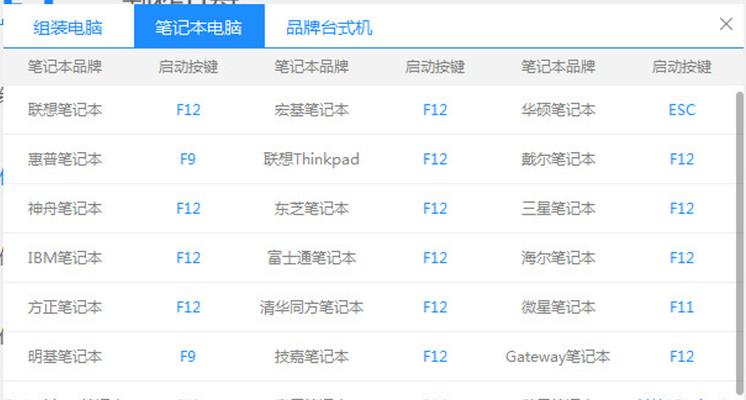
一、准备工作
1.确认你的电脑支持通过U盘启动。
2.确保你有一台可靠的电脑和一个空白的U盘。
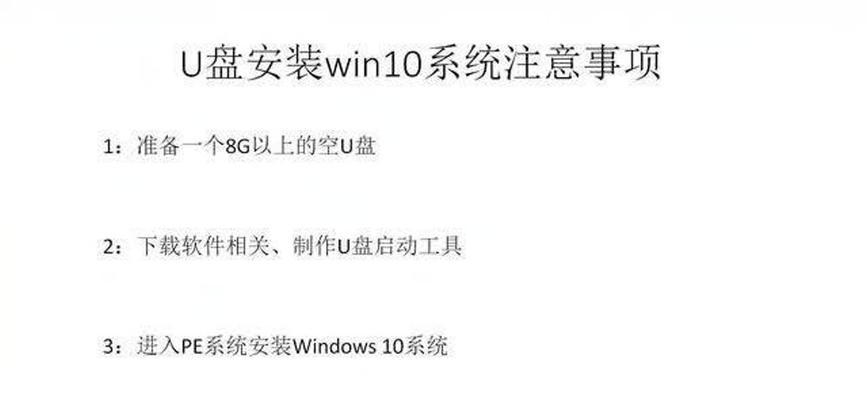
二、下载Windows10镜像文件
3.打开浏览器,访问Microsoft官方网站并进入Windows10下载页面。
4.选择你需要的版本、语言和体系结构,并点击“下载”按钮。
5.下载完成后,将镜像文件保存到你的电脑上的一个易于找到的位置。

三、格式化U盘
6.插入空白U盘到电脑的USB接口中。
7.打开“我的电脑”或“此电脑”,找到你的U盘并右键点击它的图标。
8.选择“格式化”选项,在弹出的窗口中选择默认设置,并点击“开始”按钮进行格式化。
四、创建启动U盘
9.打开一个能够制作启动U盘的软件,如Rufus或Windows10USB制作工具。
10.在软件中选择你的U盘,确保选择的设备正确无误。
11.在“镜像文件”或“源文件”选项中,浏览并选择之前下载好的Windows10镜像文件。
12.根据软件的操作提示,进行相关设置,如选择分区类型、文件系统等。
13.点击“开始”或类似的按钮,开始制作启动U盘。
五、设置电脑启动顺序
14.关闭你的电脑,将制作好的启动U盘插入电脑的USB接口。
15.打开电脑并进入BIOS设置界面,通常通过按下F2、F12或Del键来进入。
16.在BIOS设置界面中找到“启动顺序”或类似的选项,并将U盘排在第一位。
17.保存设置并退出BIOS界面。
六、安装Windows10
18.重启电脑,它将从U盘启动。
19.根据屏幕提示,选择语言、时区、键盘布局等设置,并点击“下一步”按钮。
20.点击“安装”按钮,开始安装Windows10操作系统。
21.在安装过程中,按照提示进行相关设置,如许可协议、磁盘分区等。
22.等待安装完成,电脑将自动重启。
七、配置Windows10
23.在重启后,按照屏幕提示,设置用户名、密码和隐私选项等。
24.完成设置后,你将进入Windows10操作系统的桌面界面。
25.进入桌面后,你可以根据自己的需求,安装驱动程序、更新系统补丁、下载常用软件等。
通过制作启动U盘并按照步骤安装Windows10,你可以轻松地为你的电脑带来全新的体验。这个过程可能需要一些时间和耐心,但只要按照本文所述的详细步骤进行操作,你就能顺利完成安装,并享受到Win10带来的新功能和便捷性。祝你成功!
转载请注明来自前沿数码,本文标题:《制作启动U盘安装Win10的详细步骤(一步步教你制作U盘安装Win10,让你的电脑焕然一新)》
标签:制作启动盘
- 最近发表
-
- 解决电脑重命名错误的方法(避免命名冲突,确保电脑系统正常运行)
- 电脑阅卷的误区与正确方法(避免常见错误,提高电脑阅卷质量)
- 解决苹果电脑媒体设备错误的实用指南(修复苹果电脑媒体设备问题的有效方法与技巧)
- 电脑打开文件时出现DLL错误的解决方法(解决电脑打开文件时出现DLL错误的有效办法)
- 电脑登录内网错误解决方案(解决电脑登录内网错误的有效方法)
- 电脑开机弹出dll文件错误的原因和解决方法(解决电脑开机时出现dll文件错误的有效措施)
- 大白菜5.3装机教程(学会大白菜5.3装机教程,让你的电脑性能飞跃提升)
- 惠普电脑换硬盘后提示错误解决方案(快速修复硬盘更换后的错误提示问题)
- 电脑系统装载中的程序错误(探索程序错误原因及解决方案)
- 通过设置快捷键将Win7动态桌面与主题关联(简单设置让Win7动态桌面与主题相得益彰)
- 标签列表

